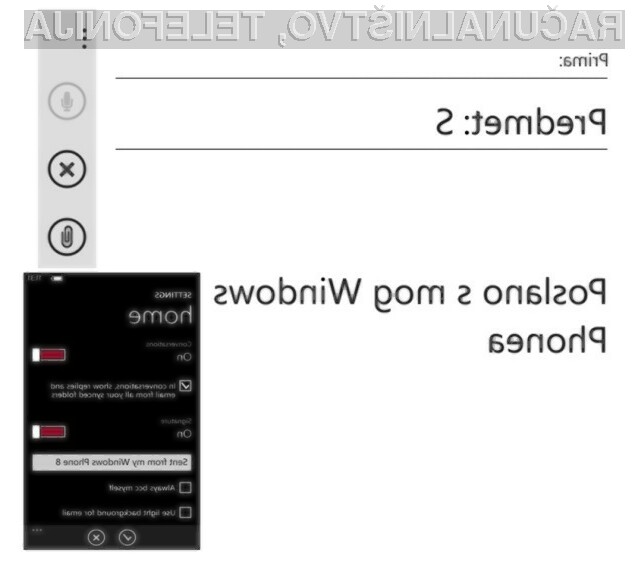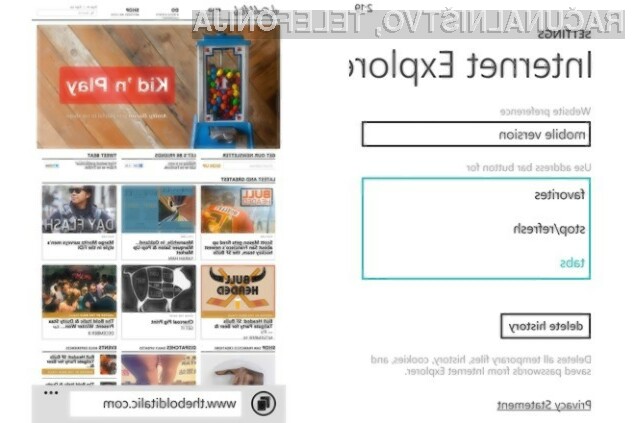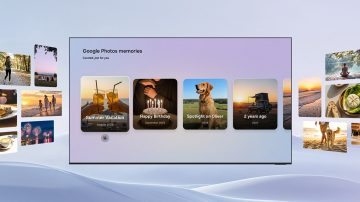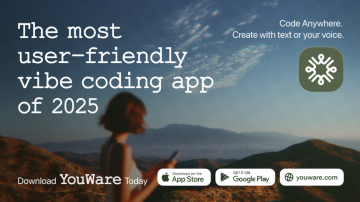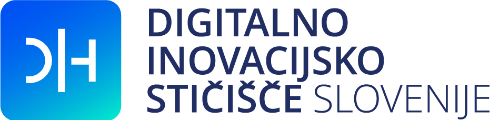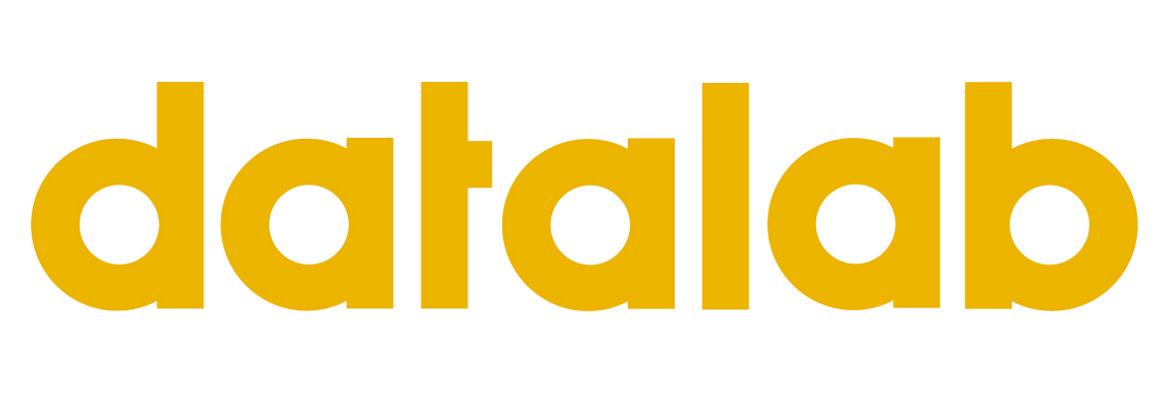Osem skritih funkciji Windowsa Phone 8, ki jih morate poznati
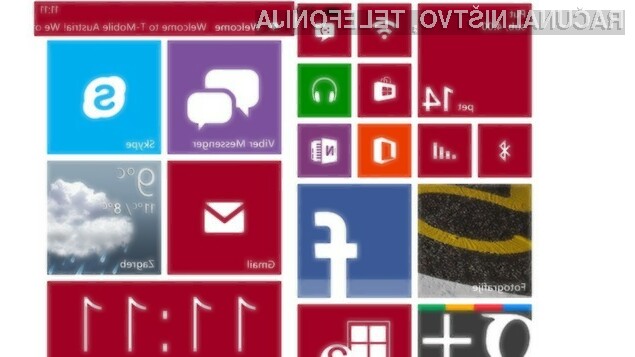
Microsoft je v drugi polovici lanskega septembra dokončal razvoj mobilnega operacijskega sistema Windows Phone 8, ki je uporabnikom pametnih mobilnih telefonov prinesel veliko uporabnih novosti. Med njimi najdemo mobilno različico spletnega brskalnika Internet Explorer 10, nekoliko prenovljen uporabniški vmesnik, brezstično tehnologijo NFC s podporo za brezkontaktno plačevanje blaga in storitev, vgrajeno programsko opremo Skype, možnost zajemanja zaslonskih slik in še mnogo več.
Če imate v lasti pametni mobilni telefon z operacijskim sistemom Windows Phone 8, zagotovo veste, da si ga lahko povsem prilagodite vašim zahtevam in potrebam. V nadaljevanju pa si poglejmo osem možnosti prilagoditev, ki niso enostavno dostopne in zato ponavadi ostanejo skrite in neizkoriščene.
Prikrivanje kontaktov
Mobilnik Windows Phone nam lahko prikazuje le del kontaktov, ki jih imamo shranjene v imeniku. To dosežemo tako, da kliknemo na »Nastavitve«, »Aplikacije« in »Filtriraj seznam stikov« ter izberemo stike, ki želimo, da se nam prikazujejo v osebnem imeniku. Ostali bodo pričakovano ostali skriti.
Ikone za hiter dostop do aplikacij
Operacijski sistem Windows Phone 8 omogoča hiter dostop do aplikacij tudi takrat, ko je zaslon zaklenjen. Te lahko izbiramo s klikom na »Nastavitve«, »Sistem« in »Zaklepanje zaslona«, na voljo pa imamo možnosti Neodgovorjeni klici, nova besedila e-pošte in SMS sporočil ter Windows Trgovina.
Preimenovanje e-poštnega računa
Elektronski poštni račun lahko preimenujemo tako, da kliknemo na »Nastavitve«, »Sistem« in »E-pošta«. Izbira imena je seveda poljubna.
Enostavno preklapljanje med zavihki brskalnika Internet Explorer
Mobilna različica spletnega brskalnika Internet Explorer 10 je izredno hitra in zanesljiva, vendar privzeto ne omogoča enostavnega preklapljanja med zavihki. To lahko izboljšamo na način, da kliknemo na »Nastavitve«, »Aplikacije« in »Internet Explorer« ter v meniju izberemo možnost uporabe tabulatorjev oziroma preklopa med zavihki zgolj s klikom na gumb za naslovno vrstico.
Samodejno shranjevanje fotografij in video posnetkov v oblak
Samodejno shranjevanje fotografij in video posnetkov v oblačne storitve omogočimo tako, da kliknemo na »Nastavitve«, »Aplikacije« in »Foto in Video« ter kot samodejno nalaganje vsebin izberemo oblačno storitev SkyDrive oziroma kakšno drugo storitev, kot je na primer DropBox. Tu lahko izbiramo še med možnostjo, ali bomo fotografije in videoposnetke prenašali v polni ločljivosti, in sicer preko brezžične povezave Wi-Fi.
Podpis v elektronskih sporočilih
Če bi radi v elektronska sporočila dodali podpis, lahko to storimo na način, da odpremo aplikacijo za e-pošto in kliknemo na »Nastavitve«. Tu le še vnesemo besedilo, katero želimo, da se nam samodejno prikaže vsakič, ko komu pošiljamo elektronsko sporočilo z uporabo pametnega mobilnika Windows Phone.
Povečava prikazanega besedila
Če nam velikost prikazanega besedila ne ustreza, ker je premajhna, jo lahko povečamo s klikom na »Nastavitve«, »Sistem« in »Enostaven pristop«. Tu lahko za povečanje velikosti pisave uporabimo kar priročni drsnik. Prikazano besedilo lahko seveda povečamo tudi z uporabo dveh prstov.
Odgovor na prejet klic s predhodno pripravljenimi sporočili
Če klicatelju v določenem trenutku ne moremo odgovoriti, mu lahko pošljemo kratko sporočilo SMS z prednastavljeno vsebino. Predloge, ki so shranjene v mobilniku, lahko kakopak prilagodimo našim potrebam. To naredimo tako, da kliknemo na »Nastavitve«, »Aplikacije«, »Telefon« in izberemo »Uredi odgovor«. Tu lahko vnesemo poljubne odgovore.
Prijavi napako v članku